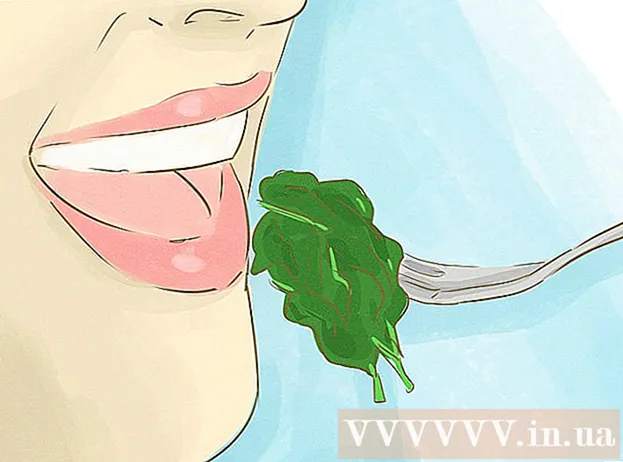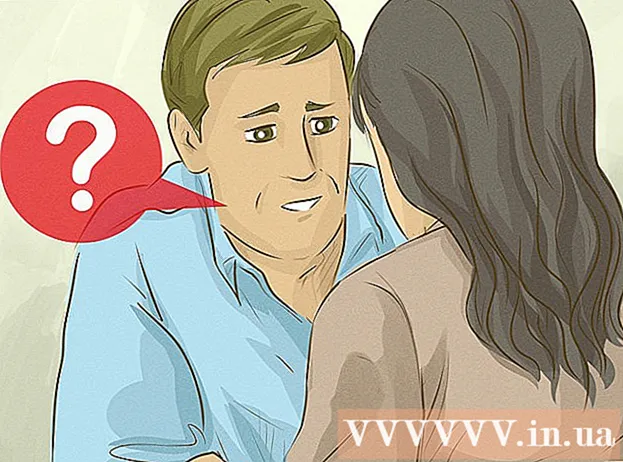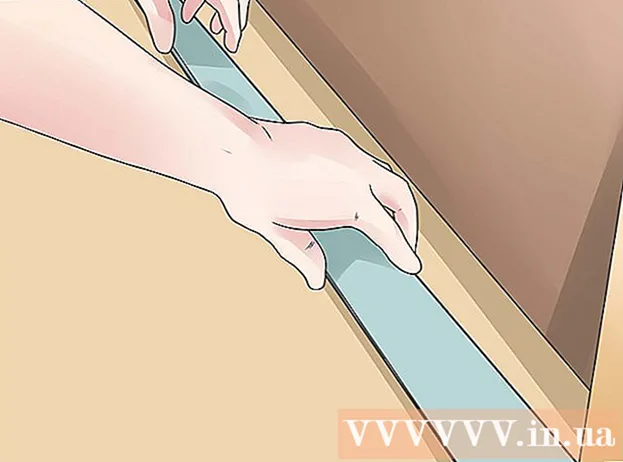Autor:
Roger Morrison
Data E Krijimit:
19 Shtator 2021
Datën E Azhurnimit:
1 Korrik 2024

Përmbajtje
- Të shkelësh
- Pjesa 1 nga 2: Anulimi i një pajtimi në Premium
- Pjesa 2 nga 2: Fshi llogarinë tënde në Spotify
- Këshilla
- Paralajmërime
Kjo wikiHow ju tregon se si të fshini përgjithmonë llogarinë tuaj Spotify. Aplikacioni celular Spotify nuk ju lejon të fshini llogarinë tuaj, kështu që do të duhet të përdorni një kompjuter për ta bërë këtë. Nëse keni një abonim Premium, do të duhet të anuloni para se të mund të mbyllni llogarinë tuaj Spotify.
Të shkelësh
Pjesa 1 nga 2: Anulimi i një pajtimi në Premium
 Hapni faqen e internetit të Spotify. Shkoni te https://www.spotify.com/en/ me shfletuesin e kompjuterit tuaj. Paneli juaj personal Spotify tani do të hapet kur të jeni identifikuar.
Hapni faqen e internetit të Spotify. Shkoni te https://www.spotify.com/en/ me shfletuesin e kompjuterit tuaj. Paneli juaj personal Spotify tani do të hapet kur të jeni identifikuar. - Nëse nuk keni një abonim Premium me Spotify, shkoni te metoda tjetër.
- Nëse shfletuesi juaj nuk i mban mend detajet e hyrjes, klikoni në login në këndin e sipërm të djathtë të faqes, futni adresën e emailit dhe fjalëkalimin e llogarisë tuaj Spotify dhe klikoni LOGIN.
- Ju nuk mund ta anuloni abonimin tuaj Premium me aplikacionin celular Spotify.
 klikoni mbi Profili. Ky opsion është në këndin e sipërm të djathtë të faqes. Kur klikoni mbi të, do të shfaqet një menu në rënie.
klikoni mbi Profili. Ky opsion është në këndin e sipërm të djathtë të faqes. Kur klikoni mbi të, do të shfaqet një menu në rënie.  klikoni mbi Llogari. Kjo është në menunë zbritëse. Klikimi mbi të do të sjellë faqen e llogarisë tuaj.
klikoni mbi Llogari. Kjo është në menunë zbritëse. Klikimi mbi të do të sjellë faqen e llogarisë tuaj.  klikoni mbi NDRYSHIMI I PARAQITJES. Ky buton i zi është nën titullin "Spotify Premium" në anën e djathtë të faqes.
klikoni mbi NDRYSHIMI I PARAQITJES. Ky buton i zi është nën titullin "Spotify Premium" në anën e djathtë të faqes. - Nëse nuk e shihni këtë mundësi, klikoni në skedën Përmbledhje e llogarisë në këndin e sipërm të majtë të faqes për t'u siguruar që keni faqen e duhur për ju.
 klikoni mbi NDRYSHIMI OSE ANULOI. Ky buton i gjelbër është në mes të faqes.
klikoni mbi NDRYSHIMI OSE ANULOI. Ky buton i gjelbër është në mes të faqes.  klikoni mbi ANULIMI I PREMIUMIT. Ky është një buton i gjelbër në anën e djathtë të faqes nën titullin "Ndrysho planin".
klikoni mbi ANULIMI I PREMIUMIT. Ky është një buton i gjelbër në anën e djathtë të faqes nën titullin "Ndrysho planin".  klikoni mbi PO, ANULOJ. Ky buton ndodhet në krye të faqes. Klikimi mbi të anulon pajtimin tuaj Premium. Kur të keni përfunduar këtë hap, mund të vazhdoni të mbyllni llogarinë tuaj në Spotify.
klikoni mbi PO, ANULOJ. Ky buton ndodhet në krye të faqes. Klikimi mbi të anulon pajtimin tuaj Premium. Kur të keni përfunduar këtë hap, mund të vazhdoni të mbyllni llogarinë tuaj në Spotify.
Pjesa 2 nga 2: Fshi llogarinë tënde në Spotify
 Hapni faqen e shërbimit të klientit Spotify. Shkoni te https://support.spotify.com/contact-spotify-support/ me shfletuesin e kompjuterit tuaj. Nëse jeni identifikuar në Spotify, tani do të shihni një faqe me një formë kontakti që ju lejon të kontaktoni Spotify.
Hapni faqen e shërbimit të klientit Spotify. Shkoni te https://support.spotify.com/contact-spotify-support/ me shfletuesin e kompjuterit tuaj. Nëse jeni identifikuar në Spotify, tani do të shihni një faqe me një formë kontakti që ju lejon të kontaktoni Spotify. - Nëse nuk jeni regjistruar, futni adresën tuaj të postës elektronike (ose emrin e përdoruesit) dhe fjalëkalimin dhe klikoni LOGIN para se të vazhdoni.
 klikoni mbi Llogari. Kjo është nën titullin "Zgjidhni një Kategori" në krye të faqes.
klikoni mbi Llogari. Kjo është nën titullin "Zgjidhni një Kategori" në krye të faqes.  klikoni mbi Unë dua të mbyll përgjithmonë llogarinë time në Spotify. Ky opsion është në mes të faqes.
klikoni mbi Unë dua të mbyll përgjithmonë llogarinë time në Spotify. Ky opsion është në mes të faqes.  klikoni mbi Llogaria e afërt. Ky buton i zi është në këndin e poshtëm të majtë të faqes.
klikoni mbi Llogaria e afërt. Ky buton i zi është në këndin e poshtëm të majtë të faqes.  klikoni mbi Llogaria e afërt. Ky është një buton blu në këndin e poshtëm të djathtë të faqes.
klikoni mbi Llogaria e afërt. Ky është një buton blu në këndin e poshtëm të djathtë të faqes.  Shikoni informacionin e llogarisë tuaj. Para se të vazhdoni, kontrolloni emrin e llogarisë në qendër të faqes për t'u siguruar që i përket llogarisë që dëshironi të fshini.
Shikoni informacionin e llogarisë tuaj. Para se të vazhdoni, kontrolloni emrin e llogarisë në qendër të faqes për t'u siguruar që i përket llogarisë që dëshironi të fshini.  Shkoni poshtë dhe klikoni ME TUTJE. Kjo është në këndin e poshtëm të djathtë të faqes.
Shkoni poshtë dhe klikoni ME TUTJE. Kjo është në këndin e poshtëm të djathtë të faqes.  Kontrolloni kutinë për "Unë e kuptoj dhe akoma dua të mbyll llogarinë time". Kjo kuti është afër fundit të faqes dhe mund të duhet të lëvizni poshtë për ta parë.
Kontrolloni kutinë për "Unë e kuptoj dhe akoma dua të mbyll llogarinë time". Kjo kuti është afër fundit të faqes dhe mund të duhet të lëvizni poshtë për ta parë.  klikoni mbi ME TUTJE. Kjo është në këndin e poshtëm të djathtë të faqes. Duke klikuar mbi të, ju konfirmoni zgjedhjen tuaj dhe Spotify dërgon një email në adresën e emailit të lidhur me llogarinë tuaj.
klikoni mbi ME TUTJE. Kjo është në këndin e poshtëm të djathtë të faqes. Duke klikuar mbi të, ju konfirmoni zgjedhjen tuaj dhe Spotify dërgon një email në adresën e emailit të lidhur me llogarinë tuaj.  Hap emailin nga Spotify. Shkoni në adresën e postës elektronike që keni përdorur për t'u regjistruar me Spotify dhe pastaj klikoni në email nga Spotify me këtë temë Konfirmoni që dëshironi të mbyllni llogarinë tuaj Spotify.
Hap emailin nga Spotify. Shkoni në adresën e postës elektronike që keni përdorur për t'u regjistruar me Spotify dhe pastaj klikoni në email nga Spotify me këtë temë Konfirmoni që dëshironi të mbyllni llogarinë tuaj Spotify. - Nëse keni përdorur Facebook për t'u identifikuar në Spotify, hyni në llogarinë e postës elektronike që keni përdorur për të krijuar një llogari në Facebook.
 klikoni mbi MBYLL llogarinë time. Ky është një buton i gjelbër në mes të postës elektronike. Kjo do të përfundojë procesin e fshirjes dhe do të shënojë llogarinë tuaj për fshirje.
klikoni mbi MBYLL llogarinë time. Ky është një buton i gjelbër në mes të postës elektronike. Kjo do të përfundojë procesin e fshirjes dhe do të shënojë llogarinë tuaj për fshirje.
Këshilla
- Ju mund të riaktivizoni llogarinë tuaj Spotify brenda 7 ditëve nga fshirja e saj duke hapur emailin nga Spotify me këtë temë Ky është mesazhi ynë i fundit dhe klikimi i butonit Riaktivizoni llogarinë time në mes të postës elektronike.
- Kur të keni fshirë llogarinë tuaj Spotify, mund të fshini aplikacionin Spotify nga telefoni, tableti dhe kompjuteri juaj.
Paralajmërime
- Pasi llogaria juaj Spotify të mbyllet dhe të kenë kaluar 7 ditë, nuk do të jeni në gjendje të merrni përsëri informacionin e llogarisë tuaj, listat e dëgjimit, ndjekësit dhe emrin e përdoruesit nëse krijoni përsëri llogarinë tuaj.